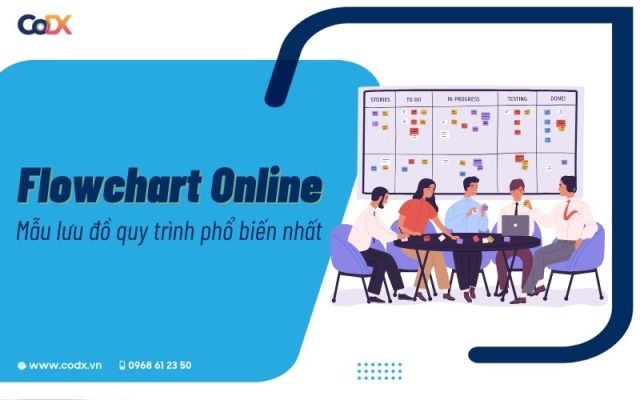Đối với công tác quản trị hành chính văn phòng thì Unikey đã không còn xa lạ. Nhưng nếu bạn là người mới sử dụng và chưa hiểu phần mềm Unikey là gì cũng như cách tải phần mềm về máy tính thì đừng lo lắng. CoDX sẽ giúp bạn giải đáp những thắc mắc trên và hướng dẫn bạn sử dụng phần mềm gõ tiếng Việt này trên máy tính ngay dưới bài viết sau!
| Bạn đang đọc bài viết trên trang Kiến thức chuyển đổi số của CoDX – nền tảng chuyển đổi số doanh nghiệp toàn diện |
Cùng chủ đề:
- Ứng dụng văn phòng điện tử – Xu hướng quản trị 2024
- 4 Hệ thống văn phòng điện tử được dùng nhiều nhiều
- Dịch vụ văn phòng trọn gói cho doanh nghiệp số
1. Phần mềm Unikey là gì?
Phần mềm Unikey là gì? Đây là phần mềm gõ tiếng Việt rất phổ biến. Hỗ trợ người dùng sử dụng nhiều bảng mã tiếng Việt khác nhau trong quá trình sử dụng. Cùng với một số tính năng nổi bật hỗ trợ gõ nhanh và thuận tiện hơn như chữ hoa, chữ viết tắt, chữ có dấu, v.v. Nếu bạn thường sử dụng tiếng Việt để soạn thảo văn bản, giao tiếp trên máy tính thì đây là một phần mềm rất hữu ích.
Bộ gõ tiếng Việt UniKey (tên cũ là TVNBK) do Phạm Kim Long sản xuất năm 1994. Phiên bản đầu tiên được viết bằng hợp ngữ DOS khi ông còn là sinh viên. Sau đó, đầu năm 1998, tác giả viết tiếp phiên bản LittleVnKey cho Windows, nhưng chỉ dùng cho cá nhân và một số bạn bè. Bản phát hành này chưa hỗ trợ Unicode.
2. Tính năng của phần mềm Unikey là gì?
Các tính năng cơ bản của phần mềm bao gồm:
- Phần mềm Unikey có dung lượng nhỏ nên là chương trình mặc định trên nhiều hệ điều hành nên không cần cài đặt nhiều lần. Thông thường thì phần mềm luôn có sẵn trên máy tính.
- Hỗ trợ nhiều bảng mã tiếng Việt: Unicode dựng sẵn, Unicode tổ hợp, TCVN3 (ABC), VNI Windows, BK HCM1, BK HCM2, Vietware-X, Vietware-F, VPS, VISCII…
- Có 5 kiểu gõ tiếng Việt: VNI, Telex, IQR, Microsoft Style và Custom Type.
- Hỗ trợ tùy chỉnh thay đổi theo sở thích và chuyển đổi qua lại các bảng mã tiếng việt dễ dàng
- Tương thích với tất cả các phiên bản của Windows.
3. Cách cài đặt phần mềm Unikey về máy tính miễn phí
Bước 1: Kiểm tra hệ điều hành Windows 10
Kiểm tra xem máy tính của bạn đang cài hệ điều hành Windows 10 32bit hay 64bit để tải phiên bản phần mềm gõ tiếng Việt phù hợp. Cách kiểm tra như sau:
- Nhấn phím Windows trên bàn phím của bạn và chọn Cài đặt.
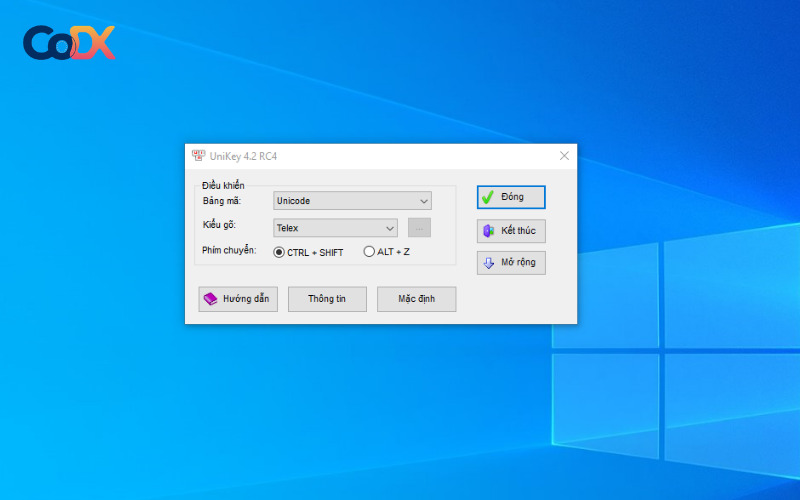
- Chọn mở cửa sổ hệ thống (System)
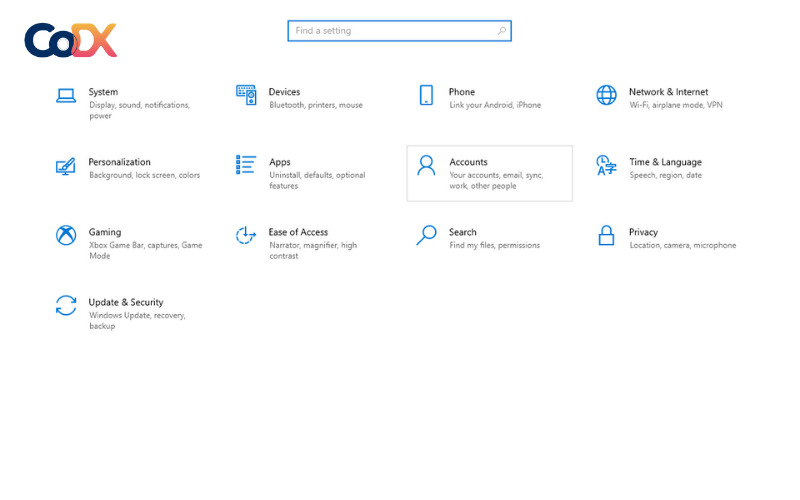
- Tại mục “Giới thiệu” (About) bạn xem lại thông tin cần tìm trong mục “Loại hệ thống” (System Type)
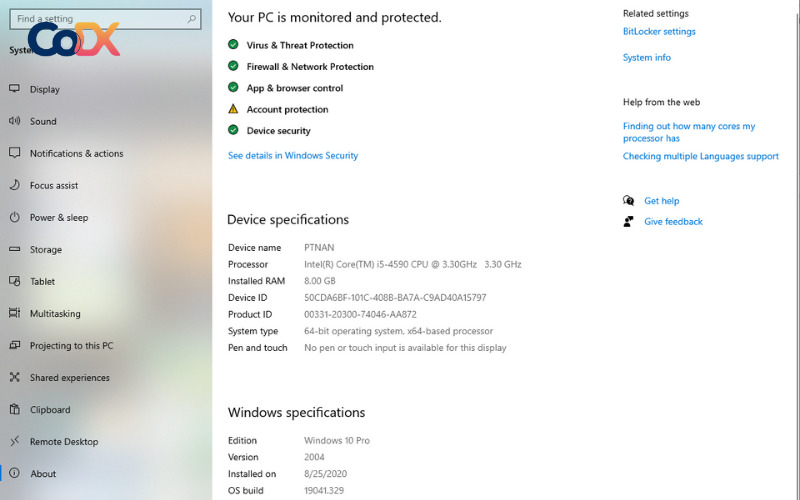
Sau khi xác định máy tính là 32bit hay 64bit, bạn làm theo các bước dưới đây để tải phần mềm gõ tiếng Việt về máy tính.
Bước 2: Truy cập trang web của phần mềm gõ tiếng Việt
Sau đó bạn truy cập trang web của phần mềm gõ tiếng Việt (https://www.unikey.org/) => nhấn Tải xuống (Download).
- Lưu ý: Chọn phiên bản UniKey mới nhất để tải về
- Ở bước này, bạn chọn phiên bản 32bit hay 64bit cho hệ điều hành đang chạy => Chờ thời gian tải phần mềm.
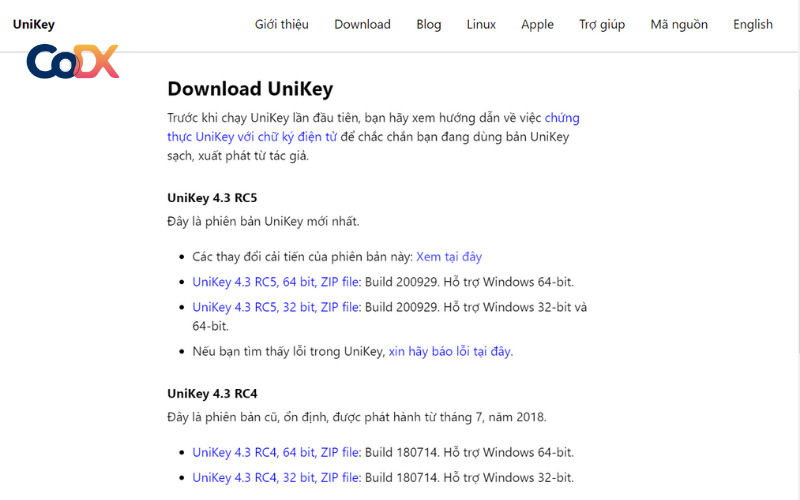
Bước 3: Giải nén file phần mềm Unikey vừa tải
Giải nén file vừa tải về bằng cách click chuột phải vào file => Chọn Extract to.

Bước 4: Hoàn tất quá trình cài đặt phần mềm Unikey
Tiếp theo, bạn chỉ cần kích đúp chuột vào UniKeyNT.exe trong file giải nén rồi đợi quá trình cài đặt hoàn tất.
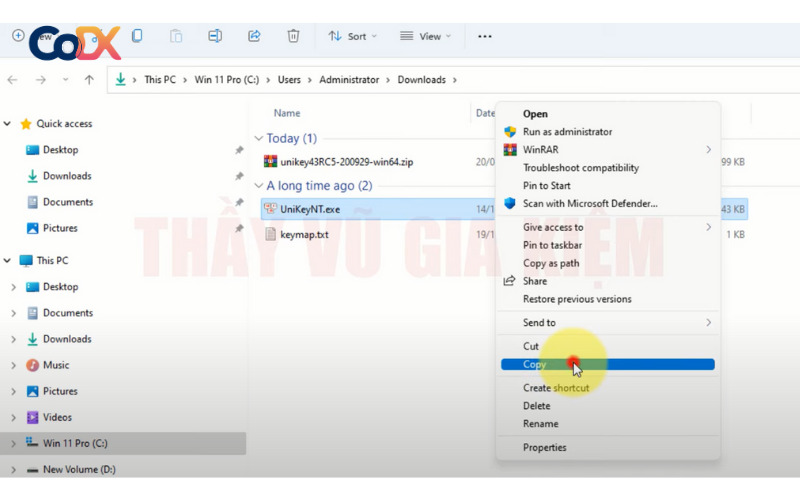
|
Kiến thức văn phòng cần biết:
|
4. Hướng dẫn cách sử dụng phần mềm Unikey chi tiết
4.1 Hướng dẫn chỉnh chế độ gõ Tiếng Việt có dấu trên giao diện Unikey
Bước 1: Khởi động phần mềm gõ tiếng Việt
Sau khi tải UniKey về, bạn mở phần mềm lên, tùy chỉnh Bảng mã > chọn Kiểu gõ > bấm Đóng để lưu cài đặt.
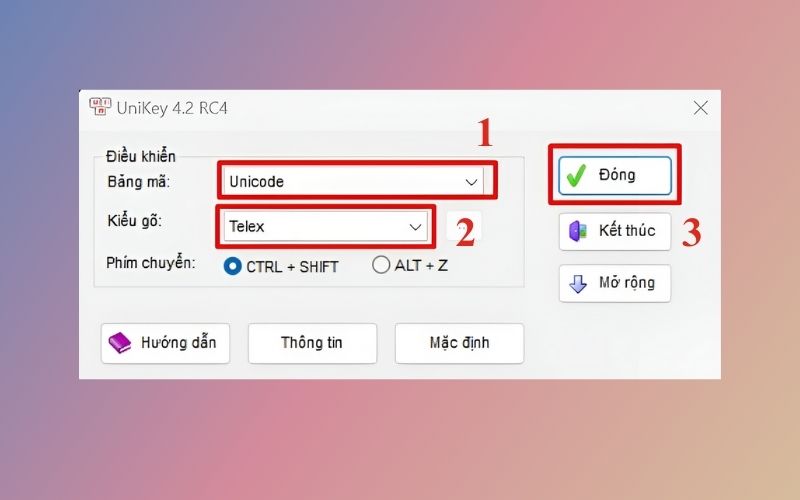
Bạn có thể chọn sử dụng Telex hoặc VNI tùy theo thói quen sử dụng của mình.
Thông thường bạn chọn bảng mã Unicode cho các font cơ bản như Arial, Times New Roman…
Bước 2: Cách sử dụng Unikey để gõ tiếng Việt có dấu Telex, VNI
Để gõ tiếng Việt có dấu, gõ chữ cái trước, sau đó là dấu. Một số hoặc chữ cái biểu thị một điểm đánh dấu thanh, tùy thuộc vào loại của nó.
Quy tắc gõ dấu tiếng Việt theo kiểu VNI và Telex được trình bày trong bảng dưới đây:
|
Chữ/ Dấu |
Kiểu gõ VNI |
Kiểu gõ Telex |
|
ă |
a8 |
aw |
|
â |
a6 |
aa |
|
ê |
e6 |
ee |
|
ô |
o6 |
oo |
|
ơ |
o7 |
ow |
|
ư |
u7 |
uw |
|
đ |
d9 |
dd |
|
Sắc |
1 |
s |
|
Huyền |
2 |
f |
|
Hỏi |
3 |
r |
|
Ngã |
4 |
x |
|
Nặng |
5 |
j |
|
Xóa dấu |
0 |
z |
4.2 Cách bật chức năng gõ tiếng Việt ngoài màn hình sau khi cài đặt Unikey
- Khi biểu tượng V hiển thị, tức là bạn đã bật chức năng gõ tiếng Việt.
- Khi biểu tượng E hiển thị, nghĩa là bạn đã tắt chức năng gõ tiếng Việt và bàn phím đang được thiết lập là tiếng Anh.
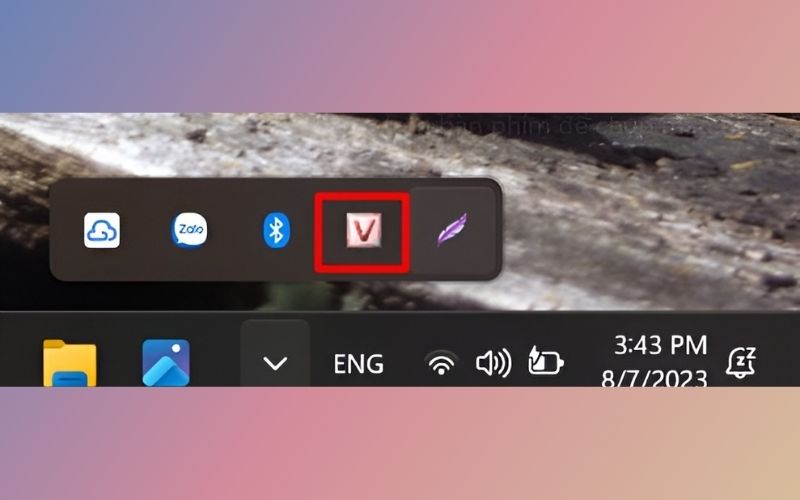
4.3 Cách chuyển đổi font chữ trong phần mềm UniKey
- Bước 1: Sao chép đoạn văn bản cần chuyển font chữ bằng cách nhấn tổ hợp phím Ctrl + C hoặc bôi đen đoạn văn bản và click chuột phải sau đó chọn Copy.
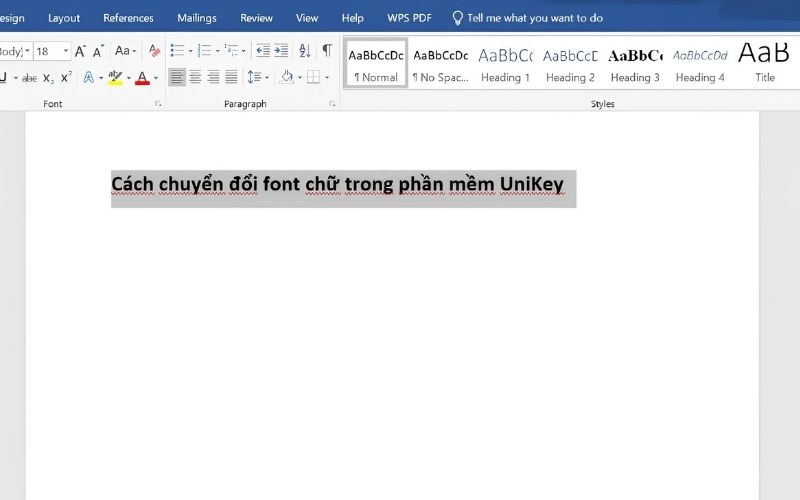
- Bước 2: Click chuột phải vào biểu tượng UniKey trên thanh công cụ Taskbar. Sau đó chọn Công cụ.
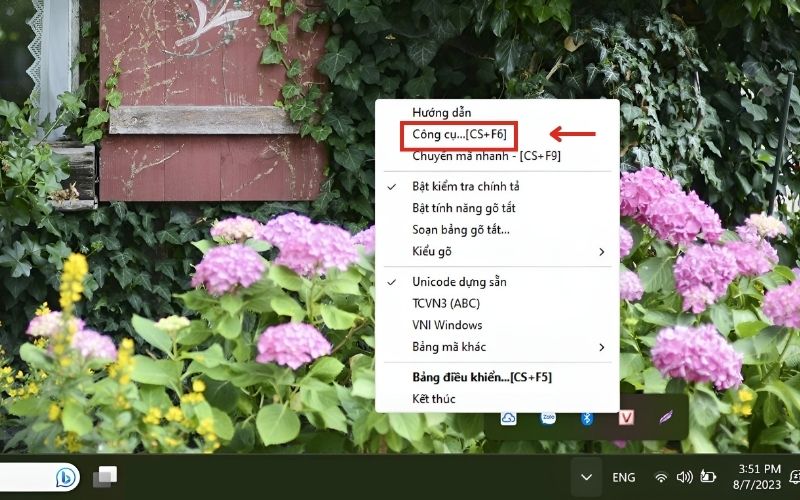
- Bước 3: Trong cửa sổ Công cụ, thực hiện các bước sau:
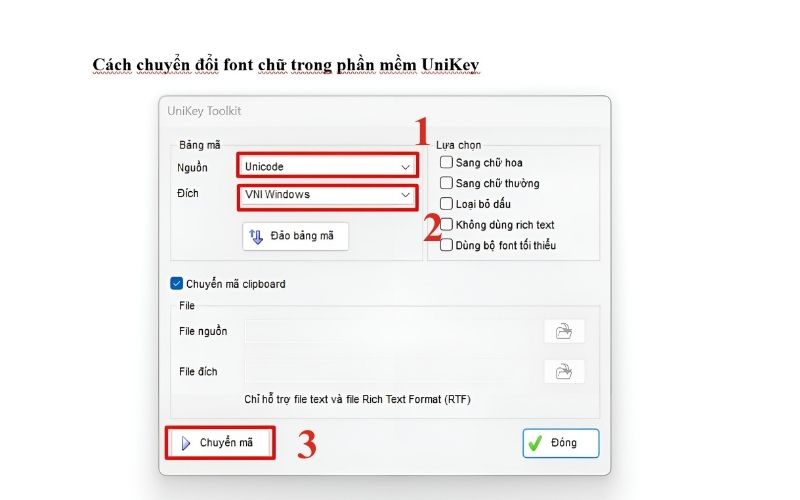
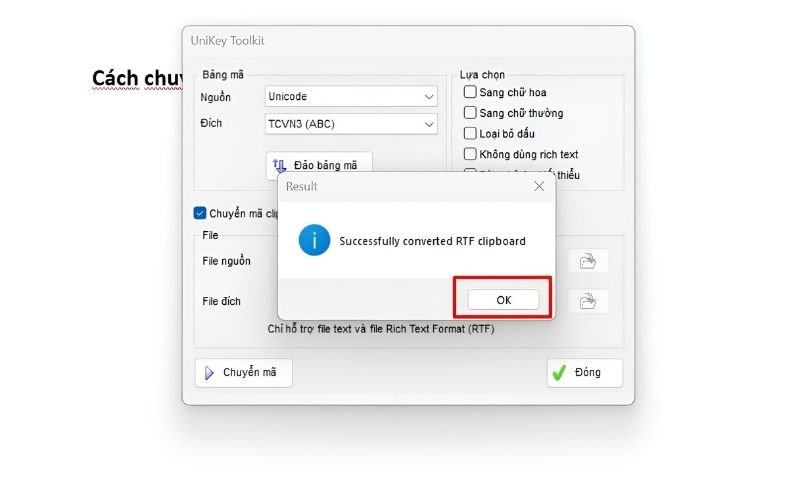
- Bước 4: Quay lại văn bản muốn chuyển font, nhấn tổ hợp phím Ctrl + V để dán đoạn văn bản đã chuyển mã vào văn bản.
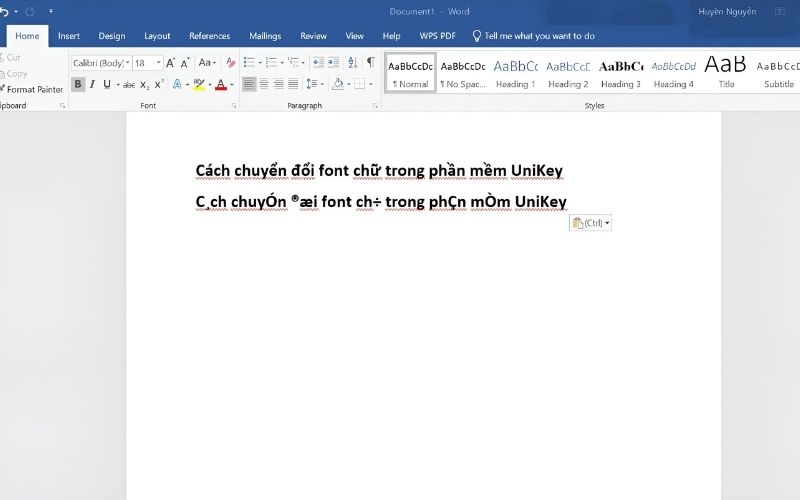
5. Bản quyền sử dụng phần mềm Unikey là gì?
Phần mềm Unikey được phát hành miễn phí theo Giấy phép Công cộng GNU phiên bản 2.0 (GPLv2), có nghĩa là bạn có thể tải xuống và sử dụng phần mềm miễn phí. Tính đến thời điểm hiện tại, UniKey 4.3 RC4, Build 180714 là phiên bản mới nhất hiện nay.
Một điều mà nhiều người vẫn chưa biết đó là phần mềm gõ tiếng Việt này chỉ có một trang chủ chính thức duy nhất là https://www.unikey.org. Các trang khác là giả mạo, vì vậy nếu bạn muốn yên tâm, hãy truy cập trang này và tải xuống phần mềm này cho PC Windows của bạn.Trên đây CoDX – Công ty hỗ trợ các doanh nghiệp chuyển đổi số đã giải thích phần mềm Unikey là gì và hướng dẫn chi tiết cách tải, cách sử dụng Unikey về máy tính để các bạn tham khảo. Hy vọng những thông tin trên giúp ích cho bạn trong việc sử dụng phần mềm gõ tiếng Việt. Cảm ơn bạn đã dành thời gian tại trang thông tin của CoDX. Chúc các bạn áp dụng thành công!
THÔNG TIN LIÊN HỆ:
Công ty TNHH Hợp Tác Chuyển đổi số CoDX
- Hotline: 1900 25 25 81 – Số điện thoại: 0968 61 23 50
- Email: [email protected] | Website: https://www.codx.vn
- Trang Tin tức – Kiến thức quản trị: https://businesswiki.codx.vn
- Địa chỉ văn phòng: Toà nhà QTSC R&D Labs 1, Lô 45 đường số 14, Công viên Phần mềm Quang Trung, P. Tân Chánh Hiệp, Q.12, Tp. Hồ Chí Minh
Xem thêm các tin liên quan:
- Phương thức thay đổi và phát triển doanh nghiệp BỀN VỮNG
- Chiến lược phát triển thị trường là gì?
- Cách vận hành doanh nghiệp nhỏ hiệu quả nhất 2024
- Cải Tiến Quy Trình Làm Việc Hiệu Quả 100